Tā vietā, lai pieprasītu citai lietotnei kontrolēt Keynote prezentācijas no citas ierīces, Apple atjaunināja Keynote par iOS, lai darbotos kā tālvadības pults.
Lai iegūtu tālvadības funkcionalitāti, ir nepieciešami papildu pasākumi, kas jāveic gan jūsu iOS ierīcē, gan datorā.
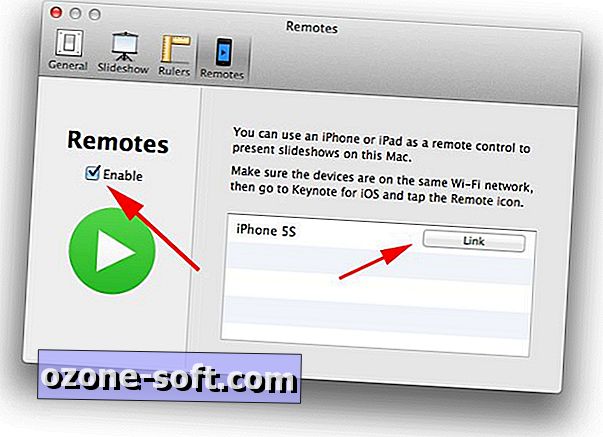
Lai varētu kontrolēt prezentāciju citā ierīcē (Mac vai iOS), jums jāiespējo tālvadība. Lai to iespējotu Mac, palaidiet Keynote un noklikšķiniet uz File> Preferences. No turienes atlasiet sadaļu Remotes un atzīmējiet izvēles rūtiņu, lai iespējotu funkciju.
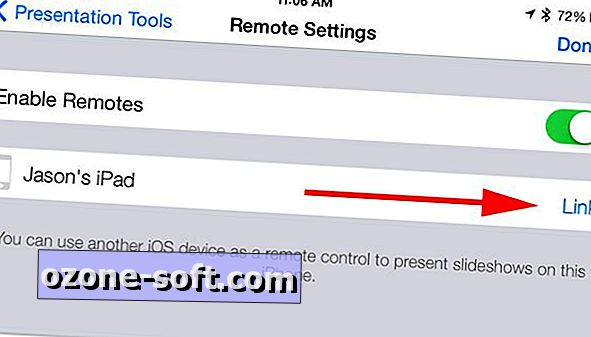
IOS, jums būs jāsāk prezentācija un pēc tam pieskarieties iestatījumu ikonai (uzgriežņu atslēgai) un izvēlieties Prezentācijas rīki> Atļaut tālvadību; pārslēgt slēdzi uz ieslēgšanas pozīciju.
Pēc tam, kad ir iespējota iespēja izmantot tālvadības pulti ar Keynote, abas ierīces būs jāpievieno viena otrai. IOS ierīcēm ir nepieciešams koplietots Wi-Fi tīkls vai Bluetooth savienojums. Lai vadītu iOS ierīces prezentāciju Mac datorā, darbosies tikai koplietots Wi-Fi tīkls.
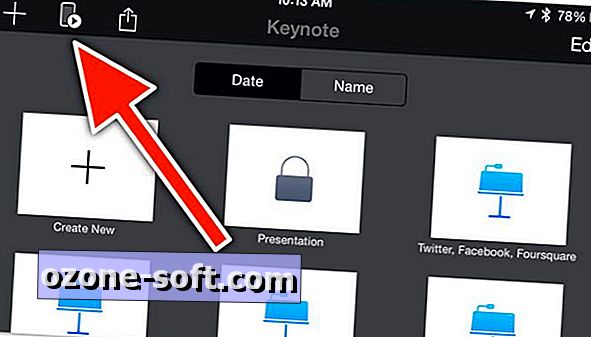
Lai izmantotu vienu iOS ierīci, lai kontrolētu Keynote citā iOS ierīcē, pieskarieties tālvadības ikonai galvenajā ekrānā Keynote ierīcē, kuru vēlaties izmantot kā tālvadības pulti. Izpildiet norādījumus, lai padarītu ierīci pieejamu (ko norāda ekrāna vidū animēts zils punkts). Ierīcē, kurā vēlaties parādīt slaidrādi, palaidiet slaidrādi un dodieties uz to pašu iestatījumu ekrānu, kurā iepriekš iespējojāt tālvadības pults. Tur jūs redzēsiet uzskaitīto tālvadības ierīci (attēlā iepriekš). Pieskarieties saitei un pārbaudiet, vai abās ierīcēs tiek parādīts tas pats drošības kods.
Lai lietotu iOS ierīci kā tālvadību prezentācijai Mac datorā, palaidiet iOS lietotni un pieskarieties tālvadības ikonai. Atkal izpildiet norādījumus, līdz zils punkts ir animēts, norādot, ka ierīce ir pieejama. Mac datorā dodieties atpakaļ uz tālvadības pults iestatījumiem preferencēs un noklikšķiniet uz saites "Saite", kas atrodas blakus ierīcei, kuru vēlaties izmantot kā tālvadības pulti (attēlā iepriekš). Apstipriniet drošības kodu.
Kad ierīces ir saistītas, palaidiet prezentāciju un tālvadības ierīcē pieskarieties tālvadības ikonai, kam seko liels zaļais atskaņošanas poga.
Slīdot slaidus uz tālvadības pults, priekšmetstikliņi tiks virzīti uz priekšu. Ir daži dažādi veidi, kā sakārtot slaidus uz tālvadības pults, lai atskaņotu iestatījumus un atrastu sev piemērotāko.













Atstājiet Savu Komentāru